-

WEB前端
站-
热门城市 全国站>
-
其他省市
-
-

 400-636-0069
400-636-0069
 沉沙
2018-05-28
来源 :
阅读 1168
评论 0
沉沙
2018-05-28
来源 :
阅读 1168
评论 0
摘要:本文我们通过一个在线文档查看程序,介绍了通过jQuery实现动态加载数据的功能,通过使用jQuery动态加载数据无需刷新页面,只需替换相应的文档链接地址就好了,并且减少了网站的Http请求次数,减轻网络负载和加载延迟。希望阅读本篇文章以后大家有所收获,加深大家对jQuery的理解。
现在,许多网站都提供在线图片和图书阅读的功能,这种方式比下载后阅读来的直观和人性化,要实现该功能涉及到点击处理和图片动态加载。
本文,我们将通过Javascript方式实现在线阅读这一功能。
Index页面
首先,我们创建index.html页面,它包含三个div元素分别是content、controls和doccontainer,其中controls用来显示翻页控件(前/后翻),而doccontainer用于显示图片,具体定义如下:
<!doctype html>
<html lang="en-US">
<head>
<meta http-equiv="Content-Type" content="text/html;charset=utf-8">
<title>Online Document Viewer Demo</title>
<meta name="author" content="JK_Rush">
<link rel="stylesheet" type="text/css" media="all" href="css/style.css">
<script type="text/javascript" src="js/jquery-1.9.1.min.js"></script>
<script type="text/javascript" src="js/jquery.onlinedocview.js"></script>
<script type="text/javascript">
$(document).ready(function () {
$("#controls").viewer();
});
</script>
</head>
<body>
<div>
<div id="Div1">
<h1>Online Document Viewer Demo</h1>
<div id="controls">
<div id="backpage" class="ios-arrow-left">Back</div>
<div id="forwardpage" class="ios-arrow-right">Forward</div>
</div>
<div id="doccontainer">
<img src="img/1.jpg" data-page="1" title="click for next page"></div>
</div><!-- END #content -->
</div><!-- END # --></body>
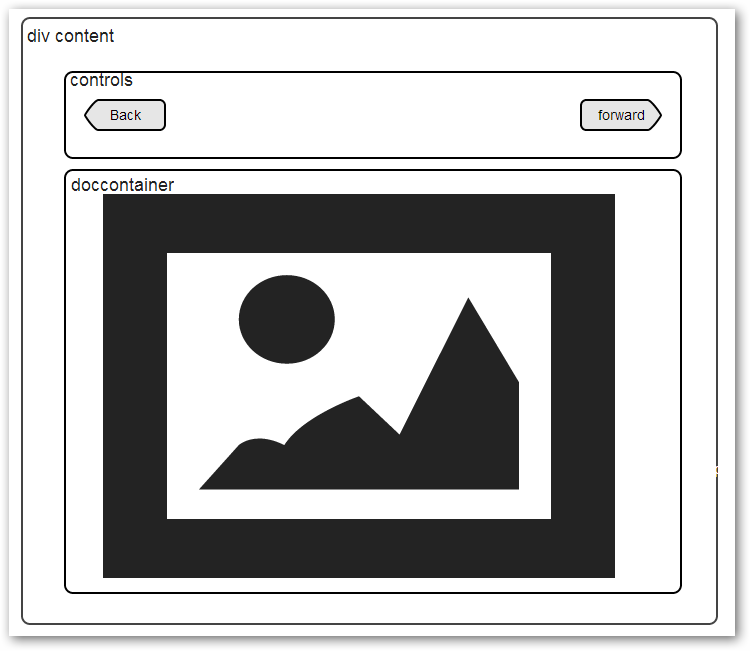
图1 index页面
上面,我们定义了index.html页面,引用了jQuery库文件,在controls元素中包含backpage和forwardpage控件元素,它用于表示前或后翻页的操作;而doccontainer中img的元素用于显示文档,每当用户点击前或后翻页就会加载相应的内容到img元素中。
Javascript
接下来,我们需要实现在线文档的翻页功能和内容的动态加载,我们定义jQuery插件方法viewer(),当用户点击#backpage和#forwardpage控件元素时实现向前或后翻页并且动态地加载相应的文档,具体定义如下:
/*****
* The viewer function, when user click #forwardpage, #backpage or image directly,
* load the corrosponding image.
******/$.fn.viewer = function(options) {
'use strict';
var opts = $.extend(true, {}, $.fn.viewer.defaults, options);
var $docImage = $('#doccontainer > img');
// Implements the image click function.
$docImage.on('click', function(e) {
e.preventDefault();
var currentId = $(this).attr('data-page'),
// Gets next page id.
nextImgId = parseInt(currentId) + 1,
nextImgSrc = opts.imgDirectory;
if (currentId == opts.lastDocNum) {
// If the last page, then do nothing
return false;
}
nextImgSrc += getFile(nextImgId);
$(this).attr('data-page', nextImgId);
$(this).attr('src', nextImgSrc);
})
// Implements #forwardpage and #backpage control click function.
$('#controls > #forwardpage, #controls > #backpage').on('click', function(e) {
e.preventDefault();
var currentId = $docImage.attr('data-page'),
nextImgSrc = opts.imgDirectory;
if ($(this).attr('id') == 'backpage') {
var nextImgId = parseInt(currentId) - 1;
} else if ($(this).attr('id') == 'forwardpage') {
var nextImgId = parseInt(currentId) + 1;
}
if ((currentId == opts.lastDocNum && $(this).attr('id') == 'forwardPage') ||
(currentId == 1 && $(this).attr('id') == 'backpage')) {
// If the last page or the first page, then do nothing.
return false;
}
// Loads corresponding image file.
nextImgSrc += getFile(nextImgId);
$docImage.attr('data-page', nextImgId);
$docImage.attr('src', nextImgSrc);
})
// Constructs the image file name.
function getFile(n) {
return n + '.' + opts.fileType;
}
};上面,我们定义了jQuery方法viewer(),我们实现了#forwardpage、#backpage和#doccontainer的点击事件处理方法,当用户点击#forwardpage、#backpage或#doccontainer动态地加载相应的文档,我们通过修改img元素的src属性来动态加载文档,并且通过data-page属性保存当前文档的页码。
CSS样式
最后,我们给#forwardpage和#backpage控件元素添加CSS样式,具体化定义如下:
/*Back and Forward button style*/.ios-arrow-left {
cursor:pointer;
display : block;
position:absolute;
z-index : 0;
left:50px;
top:50px;
height:30px;
width:auto;
padding: 0 10px 0 6px;
background-repeat:repeat-x;
background-size : 100% 30px;
background-position :0;
background-image : -webkit-linear-gradient(
bottom,
rgba(0,0,0,0) 0%,
rgba(0,0,0,0) 50%,
rgba(255,255,255,0.1) 50%,
rgba(255,255,255,0.3) 100%
);
border-radius: 5px;
border-bottom: 1px solid rgba(255,255,255,0.4);
box-shadow :0 -1px 1px rgba(0,0,0,0.2)inset,
0 1px 2px rgba(0,0,0,0.8)inset;
font-family : HelveticaNeue;
font-weight: 400;
font-size : 12px;
line-height : 30px;
text-align:center;
color:#fff;
text-shadow : 0px -1px 0px rgba(0,0,0,0.8);
}.ios-arrow-left:before{
position:absolute;
content : ' ';
left:-8px;
top:3.5px;
height : 24px;
width: 24px;
z-index : 1;
background-repeat:repeat-x;
background-size : 20px 20px;
background-position :-1px -0.5px;
background-image :
-webkit-gradient(linear, left bottom, right top,
from(rgba(0,0,0,0)),
color-stop(0.5, rgba(0,0,0,0)),
color-stop(0.5, rgba(255,255,255,0.1)),
to(rgba(255,255,255,0.3)));
-webkit-transform : rotate(-45deg) skew(-10deg, -10deg);
border-top-right-radius : 10px;
border-top-left-radius :0px;
border-bottom-right-radius : 0px;
border-bottom-left-radius : 10px;
border-left : 1.5px solid rgba(255,255,255,0.4);
box-shadow : 1px 1px 1px rgba(0,0,0,0.4) inset,
-1px 1px 1px rgba(0,0,0,0.5) inset;
-webkit-mask-image :
-webkit-gradient(linear, left top, right bottom,
from(#000000),
color-stop(0.4,#000000),
color-stop(0.5, transparent),
to(transparent));
}
.ios-arrow-right {
cursor:pointer;
display : block;
position:absolute;
z-index : 0;
right:50px;
top:50px;
height:30px;
width:auto;
padding: 0 6px 0 10px;
background-repeat:repeat-x;
background-size : 100% 30px;
background-position :0;
background-image : -webkit-linear-gradient(
bottom,
rgba(0,0,0,0) 0%,
rgba(0,0,0,0) 50%,
rgba(255,255,255,0.1) 50%,
rgba(255,255,255,0.3) 100%
);
border-radius: 5px;
border-bottom: 1px solid rgba(255,255,255,0.4);
box-shadow :0 -1px 1px rgba(0,0,0,0.2)inset,
0 1px 2px rgba(0,0,0,0.8)inset;
font-family : HelveticaNeue;
font-weight: 400;
font-size : 12px;
line-height : 30px;
text-align:center;
color:#fff;
text-shadow : 0px -1px 0px rgba(0,0,0,0.8);
}.ios-arrow-right:after{
position:absolute;
content : ' ';
right:-7.5px;
top:3px;
height : 24px;
width: 24px;
z-index : 1;
background-repeat:repeat-x;
background-size : 20px 20px;
background-position :-1px -0.5px;
background-image :
-webkit-gradient(linear, left bottom, right top,
from(rgba(255,255,255,0.3)),
color-stop(0.5, rgba(255,255,255,0.1)),
color-stop(0.5, rgba(0,0,0,0)),
to(rgba(0,0,0,0)));
-webkit-transform : rotate(135deg) skew(-10deg, -10deg);
border-top-right-radius : 10px;
border-top-left-radius :0px;
border-bottom-right-radius : 0px;
border-bottom-left-radius : 10px;
border-top : 1.5px solid rgba(255,255,255,0.4);
box-shadow : 1px 1px 1px rgba(0,0,0,0.5) inset,
-1px 1px 1px rgba(0,0,0,0.4) inset;
-webkit-mask-image :
-webkit-gradient(linear, left top, right bottom,
from(#000000),
color-stop(0.4,#000000),
color-stop(0.5, transparent),
to(transparent));
}
.ios-arrow-right,.ios-arrow-right:after,.ios-arrow-left,.ios-arrow-left:before {
background-color: rgba(33,33,33,1);/*normalcolor*/}
.ios-arrow-right:hover,.ios-arrow-right:hover:after,.ios-arrow-left:hover,.ios-arrow-left:hover:before {
background-color: rgba(0,0,0,1);/*hovercolor*/}
/*************************************************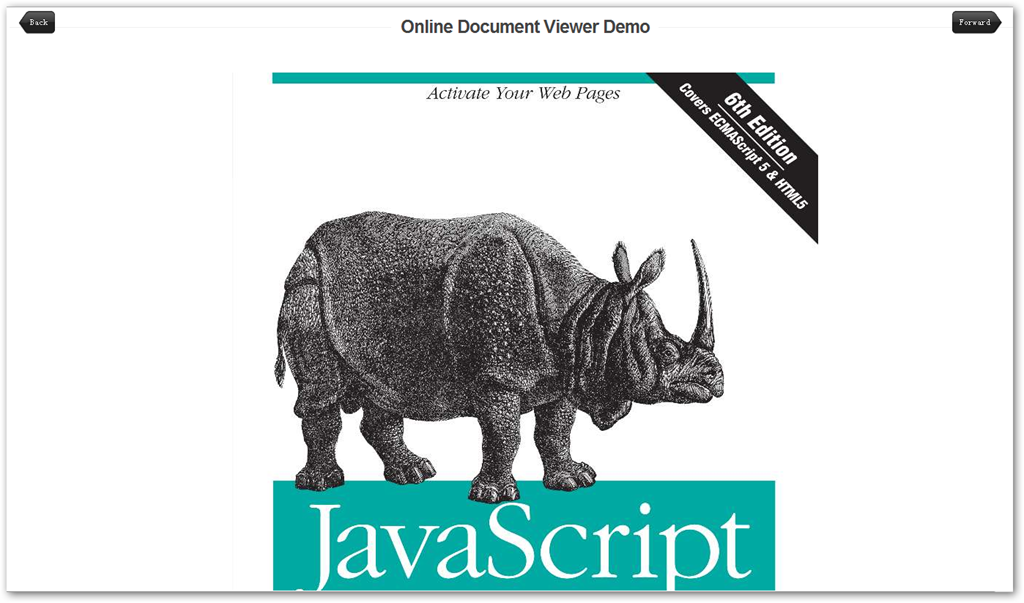
图2在线文档
现在,我们已经实现了在线查看文档的功能了,由于我们使用Javascript动态地加载文档内容,所以无需刷新页面,我们只需替换相应的文档链接地址就好了,这样不但减少了Http请求的次数减轻了网站的负载,而且无刷新用户体验更好。
本文我们通过一个在线文档查看程序,介绍了通过jQuery实现动态加载数据的功能,通过使用jQuery动态加载数据无需刷新页面,只需替换相应的文档链接地址就好了,并且减少了网站的Http请求次数,减轻网络负载和加载延迟。
本文由职坐标整理发布,更多相关内容,请关注职坐标WEB前端jQuery频道!
 喜欢 | 0
喜欢 | 0
 不喜欢 | 0
不喜欢 | 0
您输入的评论内容中包含违禁敏感词
我知道了

请输入正确的手机号码
请输入正确的验证码
您今天的短信下发次数太多了,明天再试试吧!
我们会在第一时间安排职业规划师联系您!
您也可以联系我们的职业规划师咨询:

版权所有 职坐标-一站式IT培训就业服务领导者 沪ICP备13042190号-4
上海海同信息科技有限公司 Copyright ©2015 www.zhizuobiao.com,All Rights Reserved.
 沪公网安备 31011502005948号
沪公网安备 31011502005948号